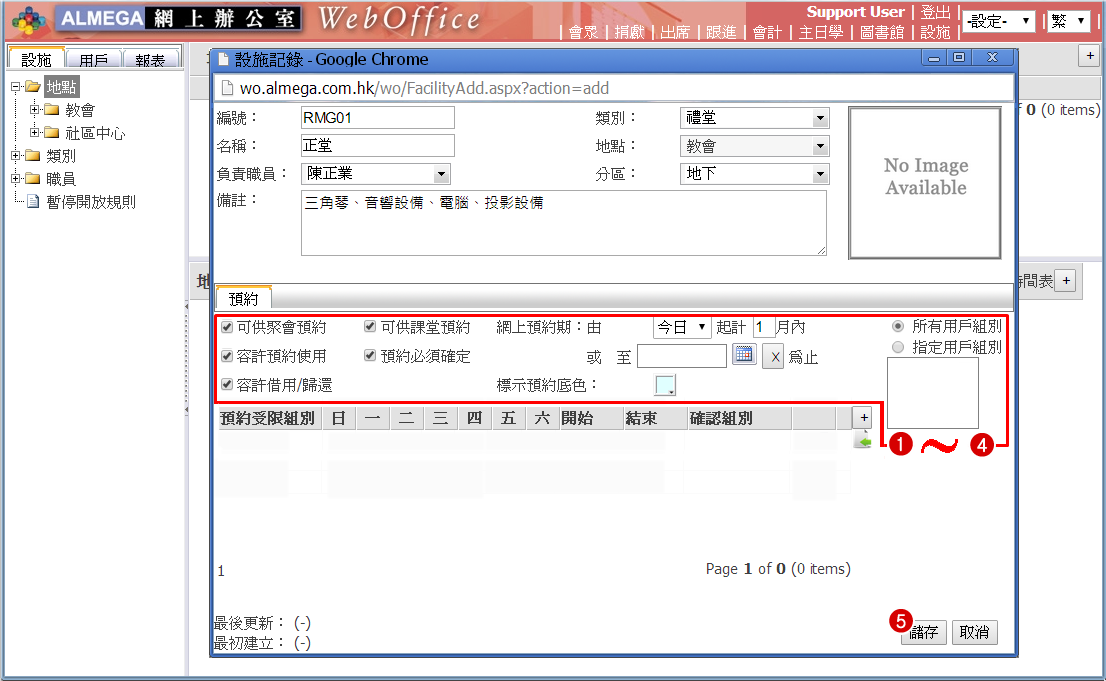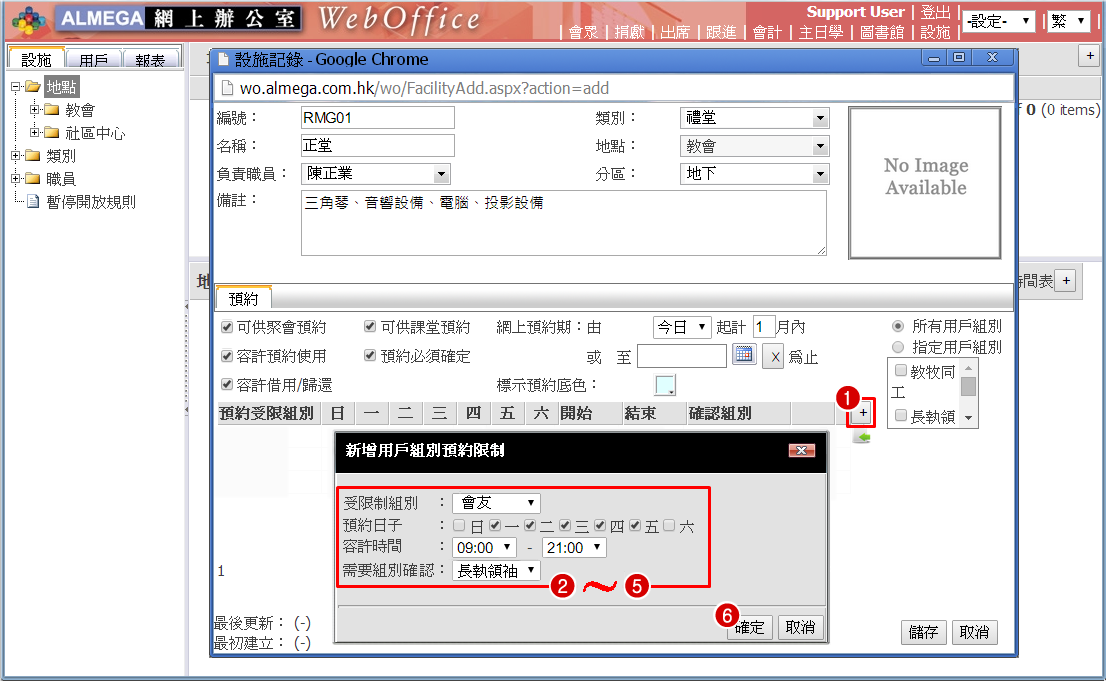"設施設定" 修訂間的差異
出自 WebOffice
| 行 22: | 行 22: | ||
{{note}} | {{note}} | ||
* 「'''開始時間'''」及「'''結束時間'''」的預設分別為「'''08:00'''」及「'''23:00'''」。 | * 「'''開始時間'''」及「'''結束時間'''」的預設分別為「'''08:00'''」及「'''23:00'''」。 | ||
| − | * 「'''間距(分)'''」預設為「'''60'''」。 | + | * 「'''間距(分)'''」預設為「'''60'''」 分鐘 。 |
* 「'''排列次序'''」預設為「'''0'''」。若要系統按「'''地點'''」名稱的筆劃或字母來排序顯示,只需設定相同的排列次序即可。 | * 「'''排列次序'''」預設為「'''0'''」。若要系統按「'''地點'''」名稱的筆劃或字母來排序顯示,只需設定相同的排列次序即可。 | ||
| − | |||
| − | |||
=== 更改地點 === | === 更改地點 === | ||
| − | # | + | # 從《WebOffice》右上方選「'''設施'''」 |
| − | # | + | # 從左方的功能區選「'''設施'''」標籤 |
| − | # | + | # 點選要更改的「'''地點'''」 |
| − | # | + | # 右按滑鼠鍵 (Right-click),選擇「'''更改地點'''」 |
| − | # | + | # 按需要更改內容 |
| + | # 完成後按「[[File:BTN Save (Word).jpg|border]]」 | ||
[[File:SCR FAC 02.png|border]] | [[File:SCR FAC 02.png|border]] | ||
| − | |||
| − | |||
| − | |||
| − | |||
| − | |||
| − | |||
| − | |||
| − | |||
=== 刪除地點 === | === 刪除地點 === | ||
| − | # | + | # 從《WebOffice》右上方選「'''設施'''」 |
| − | # | + | # 從左方的功能區選「'''設施'''」標籤 |
| − | # | + | # 點選要刪除的「'''地點'''」 |
| − | # | + | # 按「[[File:BTN Word Delete.jpg|border]]」 |
| − | # | + | # 按「確定」確認刪除 |
| 行 61: | 行 52: | ||
{{note}} | {{note}} | ||
| − | * | + | * 記錄一經刪除,就不能再復原 (Undo)。 |
| − | * | + | * 刪除「'''地點'''」時會一併刪除「'''地點'''」內的所有「'''分區'''」及所包含的設施記錄。 |
| − | + | ||
| − | + | ||
| − | + | ||
於 2015年3月21日 (六) 05:07 的修訂
《設施》系統的設計包括三部份:「地點」、「分區」及「設備」。「地點」是指建築物或地址;「分區」是指各樓層或房間;「設備」就是所有需要庫存的項目資料。舉個簡單例子,某某教會設有社區中心服務,那麼「地點」就可以設定為「教會」及「社區中心」。「分區」就可按各地點設定在不同的樓層,例如教會在地下至二樓、社區中心在三至四樓等。
目錄
地點
新增地點
- 從《WebOffice》右上方選「設施」
- 從左方的功能區選「設施」標籤
- 點選「地點」,然後選擇「新增地點」
- 輸入「地點名稱」
- 選擇這「地點」是否「容許網上預約」
- 選擇預約的「開始時間」及「結束時間」
- 選擇日曆顯示時間的「間距(分)」
- 輸入地點的「排列次序」
- 完成後按「
 」
」
![]() 提示:
提示:
- 「開始時間」及「結束時間」的預設分別為「08:00」及「23:00」。
- 「間距(分)」預設為「60」分鐘。
- 「排列次序」預設為「0」。若要系統按「地點」名稱的筆劃或字母來排序顯示,只需設定相同的排列次序即可。
更改地點
刪除地點
![]() 提示:
提示:
- 記錄一經刪除,就不能再復原 (Undo)。
- 刪除「地點」時會一併刪除「地點」內的所有「分區」及所包含的設施記錄。
分區
![]() 提示:
提示:
新增分區
![]() 提示:
提示:
樓層
![]() 提示:
提示:
房間
![]() 提示:
提示:
設備
![]() 提示:
提示:
更改分區
![]() 提示:
提示:
刪除分區
![]() 提示:
提示:
類別
![]() 提示:
提示:
新增類別
![]() 提示:
提示:
更改類別
![]() 提示:
提示:
刪除類別
![]() 提示:
提示:
職員
![]() 提示:
提示:
新增設施
![]() 提示:
提示:
更改設施
![]() 提示:
提示:
刪除設施
![]() 提示:
提示:
參見
設施設定